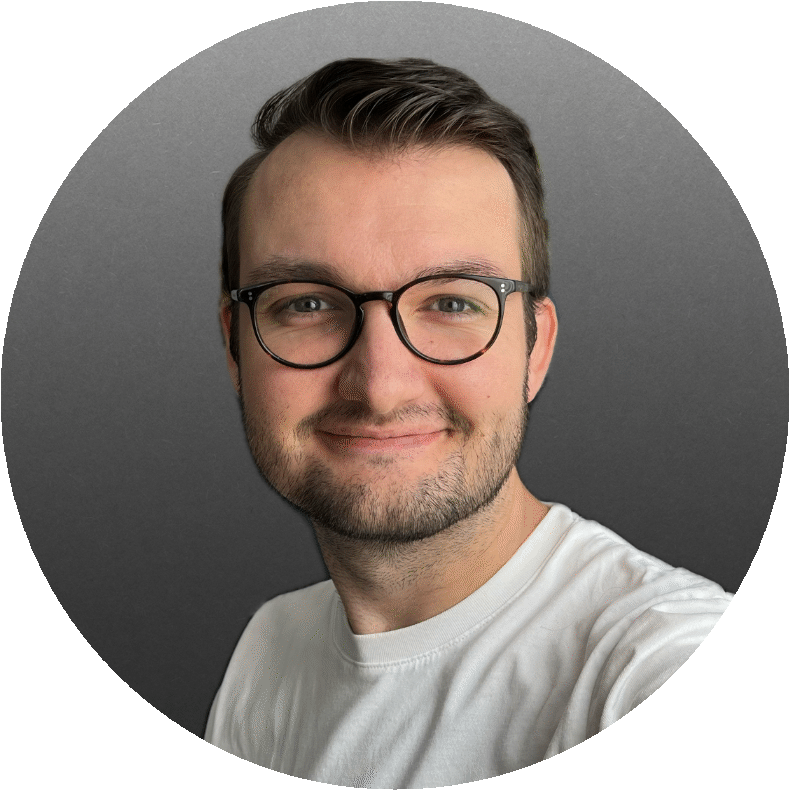n8n mit Google Diensten verbinden (GMail, Drive, Calendar, Sheets, Docs, Slides)
Aktualisiert: 27. Juni 2025

n8n entfaltet erst dann seine volle Leistung wenn man es mit Diensten verbindet, um diese zu automatisieren. Google Dienste eignen sich besonders gut für die Anbindung an n8n, da sie viele Funktionalitäten direkt als n8n-Nodes bereitstellen.
n8n mit Google Diensten zu verbinden ist jedoch nicht trivial und erfordert, dass wir einmalig eine Google Webanwendung erstellen, die sich um die Autorisierung via OAuth2 kümmert. In der nachfolgenden Anleitung gehen wir Schritt für Schritt durch, wie man dies macht.
Google Webanwendung erstellen
Zunächst müssen wir eine Google Webanwendung erstellen. Das machen wir in der API Console. Dort klicken wir oben zunächst auf "Projekt auswählen", dort auf "Neues Projekt" und geben unserem Projekt einen beliebigen Namen. Anschließend können wir unter "Projekt auswählen" das erstellte Projekt auswählen und damit in den Kontext des neuen Projekts wechseln.
Google APIs aktivieren
Im Navigationsmenü links oder über die Suche oben öffnen wir "APIs und Dienste". Dort können wir oben auf "APIs und Dienste aktivieren" klicken und landen anschließend in der Bibliothek. Dort sind alle Google APIs gelistet und wir können die einzelnen APIs aktivieren, die wir nutzen wollen wie z.B.:
- Gmail
- Google Calendar
- Google Docs
- Google Drive
- Google Sheets
- Google Slides
OAuth-Zustimmungsbildschirm
Im Menü wählen wir "OAuth-Zustimmungsbildschirm" und konfigurieren dort unter "Erste Schritte" den Anwendungsnamen, die Nutzersupport-Email, die Zielgruppe (intern oder extern) und die Kontaktdaten. Nach Bestätigung der Richtlinie zu Nutzerdaten für Google API-Dienste können wir auf "Erstellen" klicken.
Domain autorisieren
Im Menü wählen wir nun "Branding" aus und fügen unsere Top-Level-Domain unter "Autorisierte Domains" hinzu. In unserem Fall ist n8n unter folgender Subdomain installiert: n8n.philipthomas.de
Da wir eine Top-Level-Domain angeben müssen, würden wir in diesem Fall nur "philipthomas.de" eingeben. Nach dem Klick auf "Speichern" ist die Domain autorisiert.
OAuth-Anmeldedaten erstellen
Wir geben in der Suche oben wieder "APIs und Dienste" ein und öffnen die Seite "APIs und Dienste". Dort wählen wir nun im Menü "Anmeldedaten" und klicken anschließend oben auf "Anmeldedaten erstellen" und dann auf "OAuth-Client-ID".
Als Anwendungstyp wählen wir "Webanwendung", geben der Anwendung einen Namen und fügen die "Autorisierte Weiterleitungs-URI" ein, die uns zuvor in n8n unter "OAuth Redirect URL" angezeigt wurde als wir die Zugangsdaten für unseren Google Dienst hinzufügen wollten.
Im Bestätigungsbildschirm erhalten wir dann "Client-ID" und "Clientschlüssel", die wir in n8n bei den Zugangsdaten für unseren gewünschten Google-Dienst eingeben.
Mit Google anmelden (Test)
Haben wir alles korrekt konfiguriert, können wir uns nun über "Sign in with Google" mit unserem Nutzer anmelden und n8n über unsere erstellte Webanwendung die nötigen Berechtigungen geben, um in unserem Namen Aktionen in den Google-Diensten auszuführen.
Aber Achtung!
Das Ganze funktioniert erst langfristig wenn wir die Anwendung veröffentlichen.
Anwendung veröffentlichen
Damit die Berechtigungen langfristig zur Verfügung stehen und nicht nach 7 Tagen revidiert werden, müssen wir die erstellte Webanwendung einmal veröffentlichen. Das machen wir im Menü unter "Zielgruppe", wo wir dann den Veröffentlichungsstatus von "Test" auf "In Produktion" ändern können, indem wir auf "App veröffentlichen" klicken und dies einmal bestätigen.
Mit Google anmelden (Produktiv)
Nachdem wir die App nun veröffentlicht haben, können wir uns nun mittels "Sign in with Google" langfristig in unserer Anwendung authentifizieren.
Zugangsdaten für weitere Google-Dienste hinzufügen
Nachdem wir nun den ersten Google-Dienst hinzugefügt haben, können wir Zugangsdaten für weitere Google-Dienste hinzufügen. Dafür klicken wir auf der Startseite von n8n entweder auf "Create credential" oder fügen einfach die n8n-node für den gewünschten Google-Dienst hinzu.